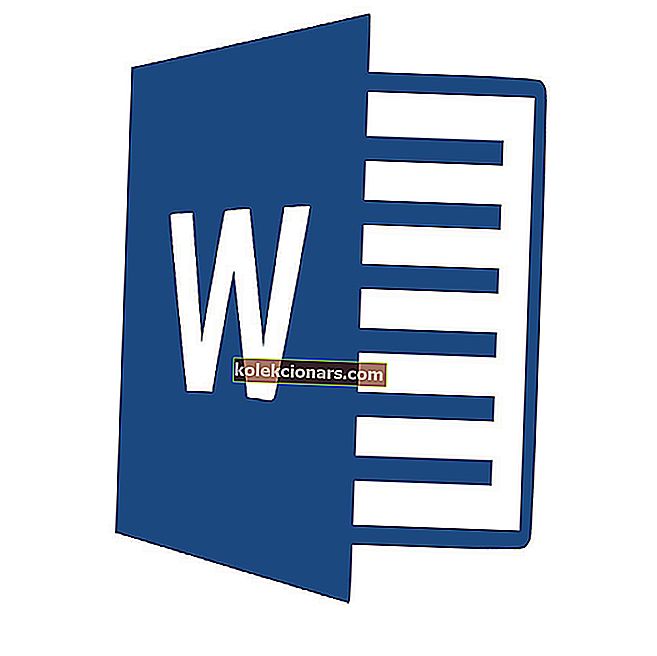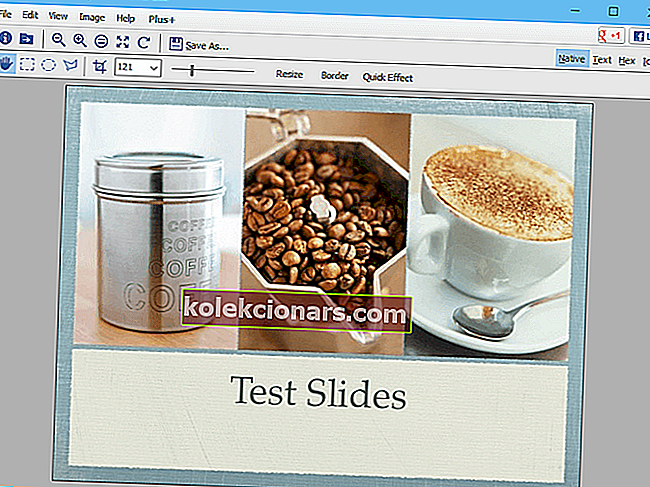
Keynote je prezentační software dodávaný s kancelářským balíkem společnosti Apple. Aplikace je alternativou společnosti Apple k MS PowerPoint. Systém Windows však nepodporuje formát souboru Keynote KEY.
V důsledku toho není téměř žádný software Windows kompatibilní s tímto typem formátu. To neznamená, že nemůžete otevřít prezentace Keynote ve Windows, ale většina uživatelů je převede do kompatibilního formátu.
Otevřete KEY soubory na PC
Otevřete klíčové soubory pomocí FileViewer Plus (doporučeno)

Důležitá aktualizace : FileViewer Plus 3 upustil od podpory souborů .key kvůli omezené podpoře formátu .key v předchozí verzi softwaru. Doporučujeme přejít dolů k dalším řešením.
Budeme sledovat další aktualizace od výrobce softwaru, abychom mohli aktualizovat tento článek pro případ, že by došlo k novinkám o podpoře .key.
První software, který velmi doporučujeme, je FileViewer Plus. Tento nástroj umožňuje otevírat a zobrazovat velké množství formátů souborů (přes 300).
Soubory KEY jsou samozřejmě také zahrnuty a budete je moci otevřít bez jakýchkoli problémů. Soubory budete moci upravovat, protože software obsahuje obrázky, text a mnoho dalších režimů editoru.
Tento nástroj je plně kompatibilní s Windows, ale protože většina našich čtenářů používá Windows 7 / 8.1 / 10, při spuštění tohoto programu ve vašem systému nebudou žádné problémy.
Doporučujeme vyzkoušet tento nástroj (7denní zkušební verzi) z oficiální webové stránky a v případě, že otevře vaše soubory KEY, dejte nám vědět v komentářích.
- Stáhnout FileViewer Plus 3
Otevřete KLÍČE pomocí Prohlížeče souborů Lite
Existuje však několik univerzálních programů pro otvírání souborů, které otevírají spoustu typů formátů. File Viewer Lite software otevře více než 150 druhů formátu, a to včetně klíčových souborů keynote to!
Prezentace Keynote můžete otevřít pomocí tohoto softwaru, ale neobsahuje žádné možnosti úprav. File Viewer Lite je také freeware kompatibilní s platformami Windows od XP.
Můžete si prohlédnout File Viewer Lite na této webové stránce. Stisknutím tlačítka Stáhnout nyní uložíte průvodce nastavením softwaru a poté otevřete instalační program.
Pokud je prezentace KEY na počítači Mac, uložte ji na jednotku USB flash; a přesuňte soubor do složky Windows.
File Viewer Lite podporuje drag and drop, takže můžete přetahovat soubory Keynote z Průzkumníka souborů (nebo na plochu) do okna softwaru a otevírat je ve FVL.
Nevíte, jaký flash disk dostat? Nebojte se, máme záda s nejlepšími možnostmi!
* File Viewer Lite podporuje pouze dokumenty Keynote '09, které obsahují náhled QuickLook.

Otevřete soubory Keynote na iCloudu
Chcete-li otevřít a upravit prezentaci Keynote s více softwarem Windows, budete pravděpodobně muset převést její typ formátu. Stále však můžete upravovat KLÍČOVÉ prezentace ve Windows pomocí Apple iCloud.
ICloud je řada cloudových služeb, které zahrnují webové aplikace Keynote, Pages a Numbers. Jako takový můžete nastavit účet iCloud a otevřít a upravit soubor KLÍČ v prohlížeči Windows.
Takto můžete otevřít soubor KEY ve webové aplikaci Keynote.
- Nejprve otevřete tuto stránku a kliknutím na odkaz Vytvořit nyní nastavíte Apple ID.
- Přidejte software iCloud do Windows z této webové stránky. Kliknutím na tlačítko Stáhnout uložte průvodce nastavením iCloudu pro Windows do složky a poté otevřete instalační program a nainstalujte software.
- Otevřete software iCloud pro Windows a přihlaste se zadáním svého Apple ID.
- Zaškrtněte políčko iCloud Drive a stiskněte tlačítko Použít . Můžete také vybrat možnosti Fotky , Pošta a Záložky .

- Nyní je dobré jít s webovou aplikací Keynote. Zadejte své Apple ID na přihlašovací stránce iCloud.com.
- Kliknutím na ikonu Keynote otevřete webovou aplikaci.
- Kliknutím na tlačítko ozubeného kola v horní části Keynote otevřete nabídku. V této nabídce vyberte možnost Nahrát prezentaci .
- Přejděte do složky, která obsahuje soubor Keynote, vyberte jej a stisknutím tlačítka Otevřít otevřete prezentaci Keynote ve webové aplikaci.
Převést KLÍČE do formátu PPT nebo PDF
Konverze souborů do alternativních formátů je obvyklým způsobem otevírání dokumentů, prezentací a obrázků, které Windows příliš nepodporují. Samozřejmě neotvíráte přesně soubor KEY změnou jeho formátu.
Převod souborů prezentací a textových dokumentů do alternativních formátů však obvykle nemá velký vliv na jejich formátování.
Pokud potřebujete upravit soubor Keynote, je PPT aplikace PowerPoint pravděpodobně nejlepším formátem, do kterého jej můžete převést, protože je více podporován prezentačními aplikacemi Windows.
PDF je jedním z nejlepších univerzálních formátů souborů, ale většina softwaru pro prohlížení PDF neobsahuje možnosti úprav. Pomocí webového nástroje ZAMZAR můžete převést soubory KEY do formátu PPT i PDF následujícím způsobem.
- Nejprve kliknutím sem otevřete stránku ZAMZAR KEY to PPT.

- Stiskněte tlačítko Vybrat soubory a poté vyberte KLÍČOVOU prezentaci, kterou chcete převést na PPT.
- V rozbalovací nabídce Převést soubory na vyberte typ formátu PPT .
- Zadejte e-mailovou adresu, na kterou chcete soubor PPT odeslat.
- Stiskněte tlačítko Převést .
- Otevřete svůj e-mail ZAMZAR, který bude obsahovat odkaz na soubor PPT. Poté můžete prezentaci uložit na pevný disk.
- Otevřete tuto stránku a převeďte klíčové soubory na PDF pomocí ZAMZAR. Jejich převod do formátu Portable Document Format je téměř úplně stejný, kromě toho, že z rozbalovací nabídky Převést soubory na vyberete PDF.
- Poté můžete otevřít prezentaci Keynote v aplikaci PowerPoint a Adobe Acrobat nebo v jiném softwaru pro prezentaci a PDF.
Převeďte prezentaci na formát ZIP
ZIP je komprimovaný formát archivu, do kterého můžete převést KEY. Obsah prezentace Keynote si můžete prohlédnout převedením souborů KEY do formátu ZIP.
Takto zobrazíte náhled prezentace Keynote ve formátu ZIP.
- Nejprve klikněte na tlačítko Průzkumník souborů na hlavním panelu Windows 10.
- Otevřete složku, která obsahuje prezentaci Keynote.
- Vyberte možnost Přípony názvů souborů na kartě Zobrazení, pokud již není vybrána. Název souboru Keynote by měl na konci obsahovat KLÍČ.

- Pravým tlačítkem klikněte na soubor KEY a vyberte Přejmenovat .
- Nahraďte formát KEY na konci názvu souboru ZIP. Zbytek titulu můžete ponechat přesně stejný.
- Poté se otevře dialogové okno Přejmenovat. Stisknutím tlačítka Ano změňte příponu názvu souboru.

- Bývalý soubor KEY bude nyní komprimovaný ZIP. Kliknutím na Keynote ZIP otevřete jeho obsah.
- Otevřete složku obrázku ZIP. To zahrnuje obrázky všech snímků prezentace.
- Nyní můžete každý prezentační snímek otevřít v softwaru pro prohlížení obrázků.
- ZIP může také obsahovat soubor náhledu, který můžete poklepáním otevřít náhled prezentace Keynote.
Takže můžete otevřít formát prezentace KEY ve Windows pomocí webové aplikace Keynote nebo File Viewer Lite.
Případně převeďte prezentace do formátu PDF nebo PPT, abyste zajistili kompatibilitu se softwarem Windows.
Vyhněte se těmto technickým podmínkám a získejte jeden z těchto prezentačních programů, který zapůsobí na vaše publikum!
Poznámka redakce : Tento příspěvek byl původně publikován v září 2017 a byl přepracován a aktualizován kvůli aktuálnosti, přesnosti a komplexnosti. Chceme si být jisti, že náš seznam obsahuje ty nejlepší produkty, které vyhovují vašim potřebám.
SOUVISEJÍCÍ PŘÍBĚHY, KTERÉ POTŘEBUJETE KONTROLA:
- Jak otevřít soubory .cue ve Windows 10
- Jak otevřít soubory CGI na PC
- Jak otevřít více oken aplikace Excel najednou